Как сделать Google Analytics exam?
События Google Analytics
События Google Analytics предназначены для отслеживания взаимодействий пользователей с любыми элементами сайта независимо от просмотров страниц или экранов. Это может быть — нажатие кнопки, отправка формы с контактными данными (элементы AJAX), скроллинг страницы, воспроизведение видео, скачивание презентационной брошюры, клики по баннеру, подсчет количества комментариев на сайте или телефонных звонков, копирование поля e-mail и т.д.
В отличие от целей, которые настраиваются прямо в интерфейсе Google Analytics, события задаются как в интерфейсе, так и в коде вашего сайта. Например, при отслеживании количества отправок формы Вам необходимо добавить код события специальной конструкции в саму форму.
Простыми словами: сначала настраивается цель-событие в интерфейсе GA, а затем вносятся изменения в коде сайта.
События в Google Analytics создаются в разделе «Цели».

Выбираем тип цели «Событие»:

Событие состоит из 4 компонентов: категория, действие, ярлык и ценность.

Условия события: категория, действие, ярлык и ценность
Два первых (категория и действие) являются обязательными к заполнению, два других, как правило, оставляют пустыми. Хотя для отслеживания событий внутри мобильного приложения рекомендуется использовать все условия.
В старой библиотеке ga.js информацию о событиях можно было отправлять с помощью функции _trackEvent. Конструкция тогда имела вид:
- category (категория, обязательный параметр) – общее имя для группы объектов, которое нужно отслеживать; отслеживаемый объект, например: «кнопка, форма, ссылка и т.д.»;
- action (действие, обязательный параметр) – определяет тип взаимодействия пользователя с объектом сайта, например: «клик, просмотр, загрузка и т.д.»;
- optional_label (ярлык, необязательный параметр) – это категория (группа), к которой относится отслеживаемый объект, например: «навигационное меню»;
- optional_value (ценность, необязательный параметр) – целочисленное значение, которое можно использовать для предоставления данных о событии пользователя, например: «время, сумма транзакции, прохождение n-ого уровня в игре и т.д.»
- optional_nonInteraction (без взаимодействия, необязательный параметр) — может принимать значение true или false. Если передается true, то это событие никак не повлияет на параметры и показатели в отчетах Google Analytics, в том числе и на показатель отказов (Bounce Rate, BR %).
Вышеупомянутая конструкция отправки события в Google Analytics относится к
2013-2014 гг. и на данный момент является устаревшей.
В 90% случаев в Universal Analytics и библиотеке analytics.js актуальна следующая конструкция:
Как видно, коды очень схожи, компоненты те же самые, только имеют немного другое обозначение. А с появлением новой библиотеки gtag.js и Global Site Tag конструкция событий вновь претерпела изменения.
Но и там и там в отслеживании событий используются стандартные вызовы метода JavaScript и предоставляется иерархическая модель данных категорий, действий, ярлыка и ценности. Поэтому в зависимости от вашего счетчика и используемой библиотеки выбирайте нужную конструкцию для вставки в код страницы или элемента.
Так что же все-таки писать в «Категория», «Действие», «Ярлык», «Ценность»?
Разберем на конкретном примере с онлайн-кинотеатром. Предположим, мы хотим отслеживать данные по каждому фильму: начало воспроизведения, перемотку, остановку на паузу, закрытие страницы с видеоплеером и т.д. Лучше всего для этого подходят события.
Категория (обязательный)
Схожий тип «видео» целесообразно объединить в одну категорию и назвать ее «video». Если бы на нашем сайте были категории «фотографии актеров», «саундтреки из фильмов», то тогда данные из этих подразделов можно было бы объединить в соответствующие категории «Фото», «Музыка», «Видео».
Категория — Video
Действие (обязательный)
Это тип взаимодействия пользователя с объектом сайта. В нашем случае, это основные метрики видеоплеера – воспроизведение (play), загрузка (load), перемотка (rewind), остановка (stop), закрытие (exit) и т.д.
В разных категориях можно использовать одинаковые названия действий, но это может повлиять на расчет количества уникальных событий при построении отчетов в Google Analytics.
Действие – Play, Load, Rewind, Stop, Exit
Ярлык (рекомендуемый)
В ярлыках прописывается дополнительная информация для отслеживаемых событий. В случае с онлайн-кинотеатром это может быть «название фильма» или «ссылка на страницу с фильмом». Параметр не является обязательным и его можно не заполнять.
Для разных категорий можно использовать одинаковые названия ярлыков, но это также может повлиять на расчет количества уникальных событий.
Ярлык — Дэдпул, Пила, Король Лев
Ярлык — site.ru/deadpool.hmtl , site.ru/saw.hmtl , site.ru/thelionking.html
Ценность (необязательный)
Ценность – это не строка, а целое число, цифра. Просьба также не путать с ценностью цели, где значение задается в валюте. В нашем примере его можно использовать для указания времени загрузки проигрывателя в секундах или для начисления денежной суммы при достижении определенного маркера воспроизведения в проигрывателе. Если мы встраиваем во время просмотра партнерскую рекламу, то назначение ценности легко позволит понять, сколько раз мы показали рекламу и сколько денег мы при этом заработали от показа рекламы.
Ценность – 1, 25, 500
Примечание: при создании цели в Google Analytics и дальнейшей установки кода на сайт значения строковых компонентов (категория, действие и ярлык) можно задавать как на английском, так и на русском языке.
Подробная информация по событиям в официальной справке Google.
Чаще всего владельцы сайтов пытаются понять, как устанавливать события на отправку формы, подсчитывать количество кликов по определенной кнопке, а также добавить отслеживание онлайн-консультантов и виджетов обратного звонка. Давайте разберем эти примеры.
Событие на отправку формы
Используются если у Вас после заполнения формы и передаче данных не происходит перенаправления на отдельную страницу, например, «Спасибо» /thanks-you.html, а просто в той же форме генерируется новый текст с благодарностью.
Примечание: конверсии по целям с отдельной целевой страницей в отчетах Google Analytics подсчитываются гораздо точнее целей-событий. В большинстве случаев это связано с загрузкой кода JavaScript, который может не всегда корректно срабатывать при отправке данных. Поэтому лучше создать отдельную целевую страницу и настроить под нее цель с типом «Целевая страница».
В качестве примера возьмем действующий проект по натяжным потолкам. У нас на сайте есть кнопка «Заказать звонок» при клике на которую открывается всплывающая «PopUp форма» с двумя полями.

PopUp форма с заказом обратного звонка
Заполнив их и нажав на «Перезвоните мне», перенаправления на отдельную страницу не происходит, а в этой форме лишь генерируется новый контент (текст с благодарностью).

Динамически изменяемый контент в форме
Это классический пример технологии AJAX, при которой данные отправляются на сервер динамически без перезагрузки страницы. Поэтому его нельзя использовать в качестве цели. Для отправки такой формы, как правило, используют фреймворк JQuery.
Создадим событие «Отправка формы» в Google Analytics.

Категория и Действие в Google Analytics
Категория – zakaz_zvonka, Действие – otpravka_form. Два других компонента (ярлык и ценность) не заданы, а включенный ползунок «Использовать ценность события в качестве ценности цели конверсии» говорит нам о том, что Google Analytics в своих отчетах в столбце «Ценность цели» будет отображать показатель из поля «Ценность». А поскольку в нашем примере он не задан, то и значения передаваться не будут.
Если вы хотите задать ценность цели вручную, то измените ползунок на «Нет» и введите соответствующую ценность конверсии.
Сохраняем наше событие и переходим к добавлению кода на сайт. Целенаправленно опустим процесс его изменения, поскольку в задачи интернет-маркетолога входит лишь понимание принципа работы, а непосредственное изменение или добавление элементов кода полностью ложиться на плечи веб-разработчика. Но если вы вдруг все же захотите самостоятельно попробовать сделать это, то последовательность действий следующая:
- открываем браузер, нужную страницу на сайте;
- находим на странице сайта тот элемент или блок, в который необходимо вставить цель-событие (клавиша F12 для Google Chrome, панель разработчика);
- выбираем инструмент «Инспектирование» в левом верхнем углу;

Просмотр кода сайта в панели разработчика Google Chrome
osipenkov.ru
Как установить Google Analytics через Google Tag Manager и не потерять данные при переходе
Введение в проблему
Статья для тех, кто ищет способ безопасно перенести отслеживание с классического Google Analytics в Google Tag Manager. К сожалению, по этой теме имеется скудный объем информации на русском языке. Это пошаговое руководство для технически-подкованных пользователей, потребуется наличие базовых знаний о JavaScript, веб-приложениях и веб-серверах.
Диспетчер тегов Google предлагает элегантное решение для быстрой настройки отслеживания, не загромождающее исходный код или бэклоги. Сам процесс – не столь безоблачен, необходим определенный уровень технической грамотности и есть некоторые проблемы с безопасностью (хотя GTM предлагает множество возможностей для решения этих проблем!). Однако, перспективы более удобного и гибкого сбора данных, намного перевешивают весь потенциальный негатив.
Для крупных клиентов, которые очень чувствительны к потере данных, мы всегда используем более аккуратный способ.
Когда данных много, обычный переход с классического счетчика Google Analytics на Google Tag Manager может привести к потерям и дополнительным издержкам.
Это руководство является результатом консультирования многих клиентов, и то, что здесь представлено, является наилучшим способом управления процессом перехода.
Предполагается также, что по настоящий момент, Google Analytics собирал данные корректно, были настроены цели и события, аккаунт использовался достаточно активно.
Итак, приступим.
Шаг #1: Создайте тестовый дублирующий счетчик Google Analytics
Создайте новый Ресурс (Property) в своем аккаунте Google Analytics, назовите его, например так: Site.ru – Test, затем скопируйте все настройки основного Ресурса (Property) и Представления (View).
Вам нужно пройти по каждой настройке и продублировать её на тестовом ресурсе.
Если сейчас на сайте используется классический Google Analytics (в коде счетчика есть _gaq.push([ … ])), то с подключением GTM, Вы также перейдете на более современный – Universal Analytics.

Шаг #2: Создайте аккаунт Google Tag Manager и добавьте тег отслеживания GA
Если Вы еще не сделали этого, зарегистрируйте аккаунт на https://tagmanager.google.com/.
Создайте контейнер и добавьте код GTM на сайт. (Подробнее процесс описан в инструкции)
Далее настроим отслеживание GA через GTM (для тестового ресурса).
Настройка счетчика GA через тег в GTM
Чтобы настроить отслеживание Google Analytics через GTM, потребуется создать:
- переменную с идентификатором ресурса GA
- тег для передачи информации в GA
Внутри Google Tag Manager перейдите в директорию Переменные и нажмите Создать

- Выберите тип – Константа и вставьте тестовый идентификатор UA-ХХХХХХХХ-Х из созданного тестового ресурса в Google Analytics
- Введите название переменной – GA ID
- Нажмите Сохранить

Затем, перейдите в раздел Теги и нажмите Создать, появится окно, в котором заполните данные:
-
- Имя тега: GA – Pageview
- Тип тега: Universal Analytics
- Тип отслеживания: Просмотры страниц
-
- Установить Флажок – Включить переопределение настроек в этом теге
- В поле Идентификатор отслеживания: выбрать переменную – <
> - Добавить Триггер – All Pages Просмотр страницы
- Сохранить

Опубликуйте изменения, кликнув по Отправить в правом верхнем углу страницы.
Теперь, посещения отслеживаются в двух Ресурсах:
- Site.ru – Главный ресурс – напрямую, из кода счетчика Google Analytics
- Site.ru – Test – Тестовый ресурс – через тег в Google Tag Manager
Шаг #3: Найдите все точки касания
Большинство IDE и текстовых редакторов позволяют совершать поиск через все файлы вашего сайта или приложения: произведите поиск по _gaq.push([‘_setAccount’, ‘UA-65432-1’]) если используете классический код или ga(‘create’, ‘UA-XXXXX-Y’, ‘auto’) или gtag(‘config’, ‘GA_TRACKING_ID’) если используете Universal Analytics.
Создайте карту всего, что отслеживается на сайте (on-page tracking), как это происходит и в какой момент срабатывает отслеживание того или иного элемента.
На этом шаге мы ищем как События (Events), отслеживающие взаимодействие пользователя с сайтом, так и более важные вещи, такие как отслеживание электронной торговли (Ecommerce).
Шаг #4: Перенесите все точки касания в GTM
Настройте отслеживание через GTM для всего, что обнаружили – все события, отправка которых осуществляется напрямую через код сайта.
Отправка информации в Google Analytics осуществляется с использованием встроенного тега Universal Analytics. Также, Вы можете настроить пользовательский JavaScript для отслеживания определенных событий, таких как загрузка PDF, копирование почты и т. д. Часто, эти пользовательские скрипты часто можно заменить триггерами, такими как триггер Click, который включен на всех страницах и запускается, когда <
> содержит “PDF”. (Дополнительные возможности см. В документации GTM)
Цель состоит в том, чтобы оба Ресурса отслеживались одинаково, при этом, ваш тестовый Ресурс – Site.ru – Test – получал бы свои хиты через Диспетчер тегов Google.
Шаг #5: Сбор и проверка данных
Соберите данные за несколько дней (5-14 дней, зависит от объема трафика на сайт), а затем сравните основные цифры Главного Ресурса и Тестового. Посмотрите на такие показатели, как:
- Users (Пользователи)
- Pageviews (Просмотры страниц)
- Sessions (Сеансы)
- Top Pages (Лучшие страницы)
- Top Events (Лучшие события)
- Bounce Rate (Показатель отказов)
- Conversion Rate (Коэффициент конверсии)
- Goals/Transactions (Транзакции/Достигнутые цели)
Эти цифры должны совпадать в пределах погрешности 1-2%, но они не будут точно соответствовать. Если расхождение между ними более 2%, внимательно изучите настройки GTM, теги и триггеры, отправку событий в GA, ищите места, где есть несоответствия.
Для детального изучения, используйте в тегах Дополнительные настройки -> Расширенная конфигурация -> Использовать отладочную версию: <> – это заставит Google Analytics отображать подробную информацию о том, какие хиты отправляются в Developer Console.

Если вы обнаружите расхождения, продолжайте тестирование до тех пор, пока они не будут устранены.
Шаг #6: Удалите весь старый код (On-Page Code) и переключите GTM на главный идентификатор UA
Как только Вы заметили, что данные Тестового ресурса соответствуют тому, что вы видите в Главном – пришло время удалить старый код со страницы.
В случае, если сайт большой или есть высокий риск сбоев, рекомендуется при удалении старого кода добавить через GTM дополнительную переменную fireGtm.
В Диспетчере тегов Google создайте новую переменную с типом Переменная уровня данных. Назовите её fireGtm и заполните поле Имя переменной уровня данных также – fireGtm.

Затем, в переменной GA ID с идентификатором UA, измените тип с Константа на Таблица поиска. Выберите fireGtm в качестве входной переменной. Добавьте одну строку и установите в Входные данные значение true, а в поле Результат введите идентификатор UA вашего Главного ресурса (UA-XXXXXX-YY в приведенном ниже примере). Наконец, установите флажок «Установить значение по умолчанию» и введите идентификатор UA вашего Тестового ресурса (UA-XXXXXX-YZ в примере ниже). Это должно выглядеть примерно так:

Теперь, Вы можете опубликовать свой контейнер. На этом этапе ваш Тестовый ресурс по-прежнему будет получать данные. Затем, замените старый код счетчика GA на фрагмент кода ниже и, одновременно, удалите любой другой код Google Analytics на странице, оставленный на сайте. Приведенный ниже фрагмент кода, обязательно должен быть помещен до кода GTM, иначе это не сработает.
var dataLayer = window.dataLayer = window.dataLayer || [];
dataLayer.push( <
‘fireGtm’: true
>);
Добавьте эти изменения в продакшн. Диспетчер тегов Google начнет отслеживание вашего Главного счетчика Google Analytics, как только обнаружит переменную уровня данных FireGtm, которую он увидит только если был удален код GA.
Зачем это нужно?
Это предотвращает загрязнение данных при таких ситуациях как: загрузка страниц, на которых есть сбои в синхронизации счетчиков, либо срабатывание обоих счетчиков, либо, наоборот, ни одного.
Обязательно добавьте аннотацию в Google Analytics, чтобы зафиксировать переход!
www.rush-agency.ru
Are You Ready for Google Analytics Certification?
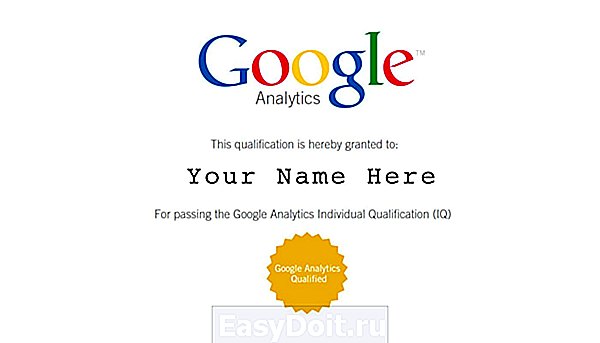
Should I Get Google Analytics Certified?
If you’ve ever spent time in GA this is probably a question you’ve asked yourself or someone you work with. While the answer is most likely “yes,” a few other questions can help support the decision and validate the investment of time.
Does your job require you to use analytics data to assess website performance or influence marketing decisions, like what content to write or which landing pages are effective?
Have you ever used Google Analytics? Going from barely knowing how to access analytics to certification can be a pretty big leap. But if you’ve spent a fair amount of time in GA, and understand what most of the reports are saying and where to go to find the information you want, you’re probably ready. When you’ve reached that point the next logical step is to become certified. Because the process of getting your certification will help deepen your relationship with what you know and reveal what you don’t.
So you think you’re a good candidate to become certified, what’s next?
How To Get Certified in Google Analytics
First, let’s clarify. There are two kinds of Google Analytics Certification, the one we’re talking about here is Google Analytics Individual Qualification (GAIQ). This program results in a certificate demonstrating proficiency. For agencies, there is the Google Analytics Certified Partner (GACP) program, which is a much more exacting series of requirements that results in the “Certified Partner Badge” once an organization meets all of the conditions.
To take the GAIQ exam, start by going to the Google Partners website. If you don’t have an account, you can set one up and once logged in choose the box that says “Get Certified.”


 Getting Ready For Your GAIQ Exam
Getting Ready For Your GAIQ Exam
Before taking the test though, it’s a really good idea to spend some time using the study guides. Even if you’ve set up a Google Analytics account, and even if you’ve been using and reading reports for months or years. The thing is, as they say, “you don’t know what you don’t know.”
 The Benefits of Google Analytics Certification
The Benefits of Google Analytics Certification
Maybe you’re not one of those people that love to take tests. Perhaps you’ve been using Google Analytics for years without a piece of paper that says that you know how. Or on the flip side, maybe you think that data analysis is more complicated than 90 minutes and 80% accuracy on 70 questions can provide. In either case, take the test anyway.
Being certified benefits you by:
- Making you more knowledgeable and proficient in using arguably the most powerful free tool set provided by the largest search engine in the world.
- Providing an added layer of validity to your already excellent experience and qualifications.
- Taking a test that includes several scenario-based questions. These will help you apply critical thinking and problem-solving skills that you’ll be able to use later when evaluating your own clients or website data.
- Giving you something to brag about at parties.
Being certified benefits your company/clients by:
- Allowing you to conduct more thorough, informed and granular data analysis. Even though the standard reports and big picture data may be worth reporting to clients, you never know what crucial piece of insight might be buried somewhere in a report modified by custom segments and secondary dimensions. Learning how to use the bells and whistles in Google Analytics is more than just a luxury, it could be the difference between carrying on the status quo and spotting something that may revolutionize a campaign.
- Digital marketing is still a relatively new specialty in the grand scheme of things. Advertising has been a thriving sector since the days of “Mad Men,” but even if we credit the digital age as beginning in the mid-nineties, digital marketing as a profession is barely approaching its quarter-life crisis. Even so, in the last decade, it has exploded. With an increasingly crowded market vying to land both clients and in-house positions, any advantage is worth having. Not to mention, with a rapid influx of “experts” whose expertise is dubious, passing this exam at least establishes that, by Google’s standards for individuals, you understand what you’re doing.
Conclusion
While there’s not a rule that says you have to become certified to be a pro at Google Analytics, the process of taking the test will certainly help you get there. If you’re experienced, but looking to take your skills to the next level, wondering how you can get better ideas out of data analysis or just trying to find a new way to stand out from the crowd, then getting certified in Google Analytics may be your answer. No matter what your job description is, if you touch GA for a living, the GAIQ test is ready and waiting to help you become better at what you do.
www.megalytic.com
